
Заглавная страница Избранные статьи Случайная статья Познавательные статьи Новые добавления Обратная связь FAQ Написать работу КАТЕГОРИИ: ТОП 10 на сайте Приготовление дезинфицирующих растворов различной концентрацииТехника нижней прямой подачи мяча. Франко-прусская война (причины и последствия) Организация работы процедурного кабинета Смысловое и механическое запоминание, их место и роль в усвоении знаний Коммуникативные барьеры и пути их преодоления Обработка изделий медицинского назначения многократного применения Образцы текста публицистического стиля Четыре типа изменения баланса Задачи с ответами для Всероссийской олимпиады по праву 
Мы поможем в написании ваших работ! ЗНАЕТЕ ЛИ ВЫ?
Влияние общества на человека
Приготовление дезинфицирующих растворов различной концентрации Практические работы по географии для 6 класса Организация работы процедурного кабинета Изменения в неживой природе осенью Уборка процедурного кабинета Сольфеджио. Все правила по сольфеджио Балочные системы. Определение реакций опор и моментов защемления |
Запуск Power Point в WindowsСодержание книги
Похожие статьи вашей тематики
Поиск на нашем сайте
Для запуска Power Point в Windows нужно выполнить следующие действия. 1. Щелкнуть на кнопке Пуск. 2. В появившемся меню выбрать пункт Программы. 3. В появившемся меню выбрать MSOffice или Microsoft Office. 4. В следующем меню щелкнуть на Microsoft Office Power Point 2007. Ü Задание Запустите Microsoft PowerPoint 2007. Изучение окна Power Point
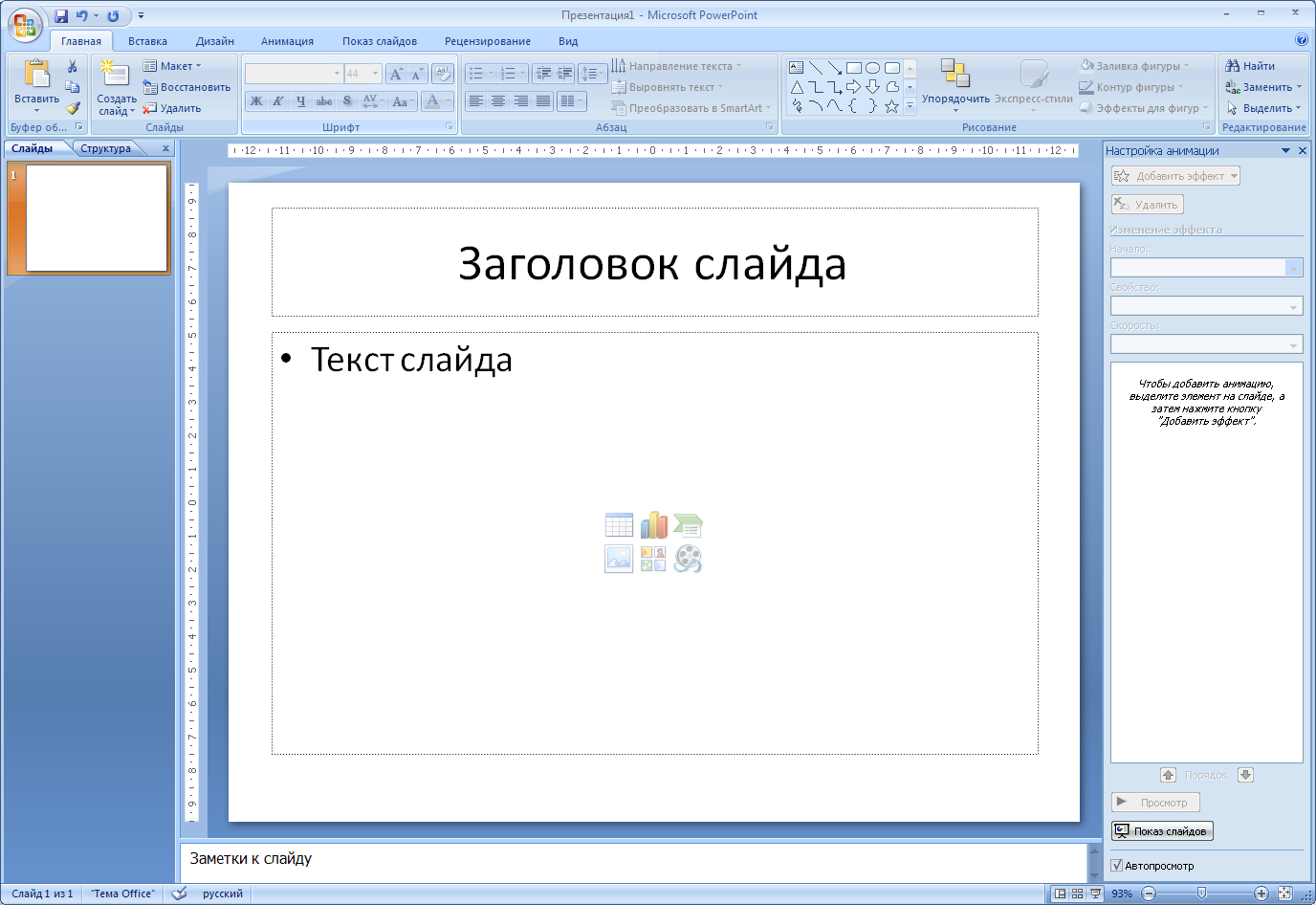 Открыв Power Point, вы увидите окно пустого документа, в которое можно вводить текст. Однако перед тем как это делать, нужно кое-что знать о различных элементах окна Power Point (рис. 1). Открыв Power Point, вы увидите окно пустого документа, в которое можно вводить текст. Однако перед тем как это делать, нужно кое-что знать о различных элементах окна Power Point (рис. 1).
Рис. 1 Экран программы MS Power Point 2007 В середине окна находится область слайда, в котором расположен редактируемый слайд – в данном случае белый лист с надписями Заголовок слайда и Текст слайда. Под областью слайда находится область Заметки к слайду. Туда можно вводить вспомогательный текст. Она предназначена для ввода заметок докладчика. Слева от области слайда находятся две полезных области - Структура и Слайды, которые помогают при редактировании презентации, как целого. Эта панель позволяет переключаться между отображениями презентации в виде структуры или миниатюр слайдов. На панели Слайд слайды представлены в том виде, в каком они отобразятся на экране в процессе показа. Справа от Области слайда находится Область задач. На самом деле - это место, где может быть представлено несколько областей задач, с разным содержимым. С помощью области задачи можно быстро получить доступ к нужным командам, не обращаясь к меню или панелям инструментов. PowerPoint отображает ту или иную область задачи в зависимости от ситуации. В данном случае отображается область задач Настройка анимации. Создание презентации Выбор способа создания презентации Приступая к разработке презентации, можно воспользоваться стандартными шаблонами или создать полностью новую презентацию. Выбор того или иного способа зависит от конкретной ситуации. Если у вас нет никаких идей, кроме тематики презентации, можно использовать шаблон. В тех случаях, когда и содержание, и внешний вид презентации определены, лучше начать с пустой презентации. Следующая таблица содержит список вариантов создания презентации, представленных на панели задачи Создание презентации (New Presentation).
Создание презентации на основе пустой презентации Для создания пустой презентации выполните следующие действия: 1. Щелкнуть левой кнопкой мыши по кнопке «Office» 2. В открывшемся меню выбрать команду Создать. 3. В открывшемся окне перейти на вкладку Общие (рис. 2), выбрать Новая презентация и щелкнуть по кнопке ОК.
Рис. 2 Создание новой презентации Перед вами новая презентация с одним пустым слайдом (рис. 3).

Рис. 3 Первый слайд презентации Слайд, который автоматически появляется в презентации, содержит два местозаполнителя, один из которых отформатирован для заголовка, а второй — для подзаголовка. Порядок прототипов на слайде называется макетом (Макет. Оформление элементов, таких как заголовки, подзаголовки, списки, рисунки, таблицы, диаграммы, автофигуры и видеофрагменты на слайде.). В Office PowerPoint 2007 также предусмотрены другие типы местозаполнителей, например местозаполнители для изображений и рисунков SmartArt. Чтобы одновременно с добавлением слайда в презентацию выбрать макет нового слайда, можно выполнить следующие действия: 1. На вкладке Слайды щелкните непосредственно под единственным содержащимся на этой вкладке слайдом. 2. В группе Слайды вкладки Главная щелкните стрелку рядом с кнопкой Создать слайд.
Появится коллекция, в которой отображаются эскизы различных доступных макетов слайдов (рис.4).
Рис. 4.
3. Щелкните нужный макет для нового слайда. Новый слайд появляется и на вкладке Слайды, где он выделяется как текущий, и в области Слайд. Повторите эту процедуру для каждого добавляемого слайда. Если нужно, чтобы для нового слайда использовался тот же макет, что и для предыдущего слайда, просто нажмите кнопку Создать слайд, вместо того чтобы щелкать стрелку рядом с ней.
4. Для удаления слайдов щелкните в области слайдов по удаляемому слайду и нажмите на клавиатуре кнопку Delete.
|
|||||||||||||
|
Последнее изменение этой страницы: 2016-07-11; просмотров: 549; Нарушение авторского права страницы; Мы поможем в написании вашей работы! infopedia.su Все материалы представленные на сайте исключительно с целью ознакомления читателями и не преследуют коммерческих целей или нарушение авторских прав. Обратная связь - 18.191.210.20 (2.884 с.) |

 .
.


 - Имя определяет содержимое, для которого спроектирован каждый из макетов.
- Имя определяет содержимое, для которого спроектирован каждый из макетов. - Местозаполнители с цветными значками могут содержать текст, но в них также можно щелкнуть эти значки, чтобы автоматически вставить объекты, включая рисунки SmartArt и клип (Клип. – Готовое изображение, часто представляющее точечный рисунок или комбинацию фигур.).
- Местозаполнители с цветными значками могут содержать текст, но в них также можно щелкнуть эти значки, чтобы автоматически вставить объекты, включая рисунки SmartArt и клип (Клип. – Готовое изображение, часто представляющее точечный рисунок или комбинацию фигур.).


